Додавання позначок дати до фотографій: практичний посібник

У сучасному цифровому світі важливо додавати штамп дати на зображення. Він надає важливу інформацію про те, коли було зроблено фотографію, і допомагає точно зберегти спогади. Приєднуйтесь до нас, щоб ми дізналися, як покращити наші фотографії за допомогою позначок дати, забезпечуючи точний контекст і організацію.
1. Додавання позначки дати з налаштуваннями камери
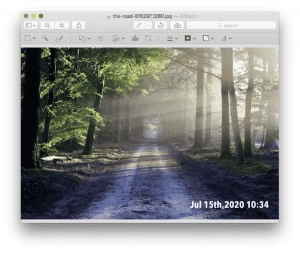
Додати штамп дати до фотографій можна зручно за допомогою вбудованих налаштувань камери.
â—‰Доступ до меню налаштувань камери
Увімкніть камеру та перейдіть до меню налаштувань. Розташування та зовнішній вигляд меню налаштувань може відрізнятися залежно від моделі камери.
â—‰Знайдіть штамп дати або налаштування дати/часу
У меню налаштувань знайдіть параметр, пов’язаний із штампом дати або датою/часом. Він може бути вказаний у «Параметрах зйомки», «Параметрах запису» або подібній категорії.
â—‰Увімкніть функцію штампів дати
Після того, як ви знайшли налаштування позначки дати, виберіть його, щоб увімкнути функцію. Деякі камери можуть пропонувати різні варіанти відображення позначки дати, наприклад лише дату, лише час або дату й час разом. Виберіть варіант, який відповідає вашим уподобанням.
â—‰Налаштуйте формат і положення штампа дати
Залежно від камери, яку ви використовуєте, ви можете змінити розмір і розташування позначки дати на фотографіях. Це дає змогу вибрати стиль шрифту, розмір, колір і місце, де на фотографії з’явиться штамп із датою. Дослідіть меню налаштувань, щоб налаштувати ці параметри відповідно до ваших уподобань.
â—‰Підтвердьте та збережіть налаштування
Після налаштування параметрів позначки дати обов’язково перегляньте внесені зміни та підтвердьте їх у меню налаштувань. Ваша камера тепер автоматично додаватиме позначку дати до кожної зробленої вами фотографії.
Примітка. Щоб штамп дати був надійним, важливо підтримувати точні налаштування дати й часу камери. Переконайтеся, що в налаштуваннях камери встановлено правильну дату, час і часовий пояс.
2. Як додати штамп з датою за допомогою програмного забезпечення для редагування фотографій?

Виконайте такі дії, щоб застосувати штамп дати до фотографії за допомогою редактора фотографій Ribbet:
Крок 1. Завантажте та запустіть редактор фотографій Ribbet
Запустіть Редактор фотографій Ribbet на вашому комп'ютері.

Крок 2. Імпортуйте зображення
Щоб завантажити зображення в редактор, натисніть «Відкрити» або перемістіть його у вікно.
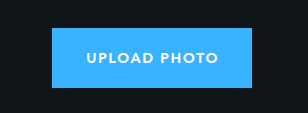
Крок 3: виберіть інструмент «Текст».
У лівому меню Ribbet знайдіть і натисніть опцію «Текст».

Крок 4: Додайте текст до фотографії
Вибравши текстовий інструмент, натисніть кнопку «Додати текст». На вашому зображенні з’явиться текстове поле.
Крок 5: Введіть потрібний текст
Двічі клацніть у текстовому полі та введіть потрібний текст, який може бути конкретною датою, яку ви хочете додати як позначку дати.
Крок 6: Виберіть шрифт
На правій панелі ви знайдете розкривний список шрифтів. Натисніть на нього, щоб отримати доступ до різних параметрів шрифту. Виберіть потрібний шрифт для штампа дати.
Крок 7: Налаштуйте колір
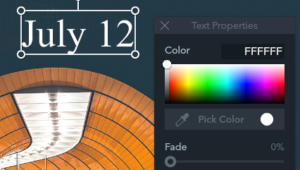
Щоб змінити колір тексту, знайдіть інструмент вибору кольорів на правій панелі. Натисніть на нього, щоб відкрити палітру кольорів і вибрати потрібний колір для штампа дати.
Крок 8: Розмістіть штамп дати
Клацніть і перетягніть текстове поле, щоб розташувати штамп дати у бажаному місці на фотографії. Ви також можете змінити розмір текстового поля, схопивши його кути та перемістивши їх.
Крок 9. Збережіть відредаговане фото
Коли ви задоволені розташуванням і зовнішнім виглядом позначки дати, натисніть кнопку «Зберегти» або «Експортувати», щоб зберегти відредаговану фотографію. Виберіть потрібний формат файлу та збережіть його.
Після виконання цих кроків Ribbet Photo Editor додасть штамп дати до вашої фотографії відповідно до ваших вимог. Не забудьте зберегти копію відредагованої фотографії, щоб зберегти оригінальну фотографію без позначки дати, якщо це необхідно.
3. Покроковий посібник із безкоштовного додавання позначки дати до фотографії онлайн
3.1 Як додати штамп дати за допомогою Ribbet
Виконайте ці кроки, щоб безкоштовно застосувати штамп дати до фотографії онлайн за допомогою Ribbet:
Крок 1: Відкрийте Ribbet
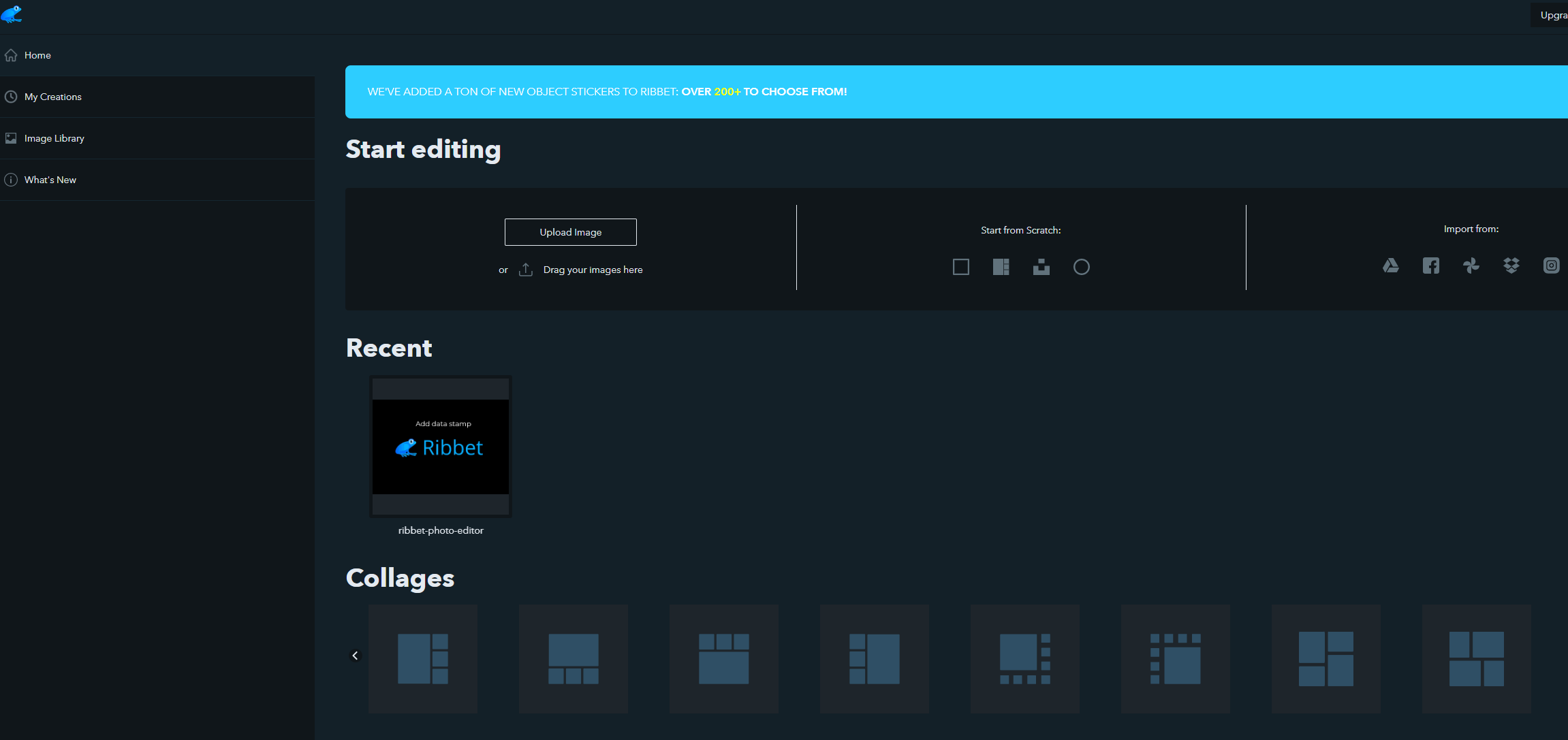
Запустіть Ribbet у веб-браузері.
Крок 2. Імпортуйте зображення

Натисніть кнопку «Відкрити» або «Завантажити», щоб імпортувати зображення, яке потрібно редагувати, у Ribbet.
Крок 3: виберіть інструмент «Текст».
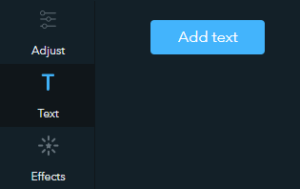
Знайдіть опцію «Текст» у меню ліворуч і натисніть на неї.
Крок 4: Додайте текст до фотографії
Натисніть кнопку «Додати текст». Це створить текстове поле на вашому зображенні.
Крок 5: Введіть потрібний текст
Двічі клацніть всередині текстового поля та введіть потрібний текст, наприклад дату, яку ви хочете додати як штамп дати або спеціальний водяний знак.
Крок 6: Виберіть шрифт
На правій панелі знайдіть спадний список шрифтів і виберіть потрібний шрифт для штампа дати або водяного знака.
Крок 7: змініть розташування текстового поля
Клацніть і перетягніть текстове поле, щоб змінити його положення на фотографії. Розмістіть його в потрібному місці.
Крок 8: Введіть дату
Змініть текст у текстовому полі, щоб відобразити потрібну дату або спеціальний текст для водяного знака.
Крок 9: Налаштуйте колір, розмір і ефекти
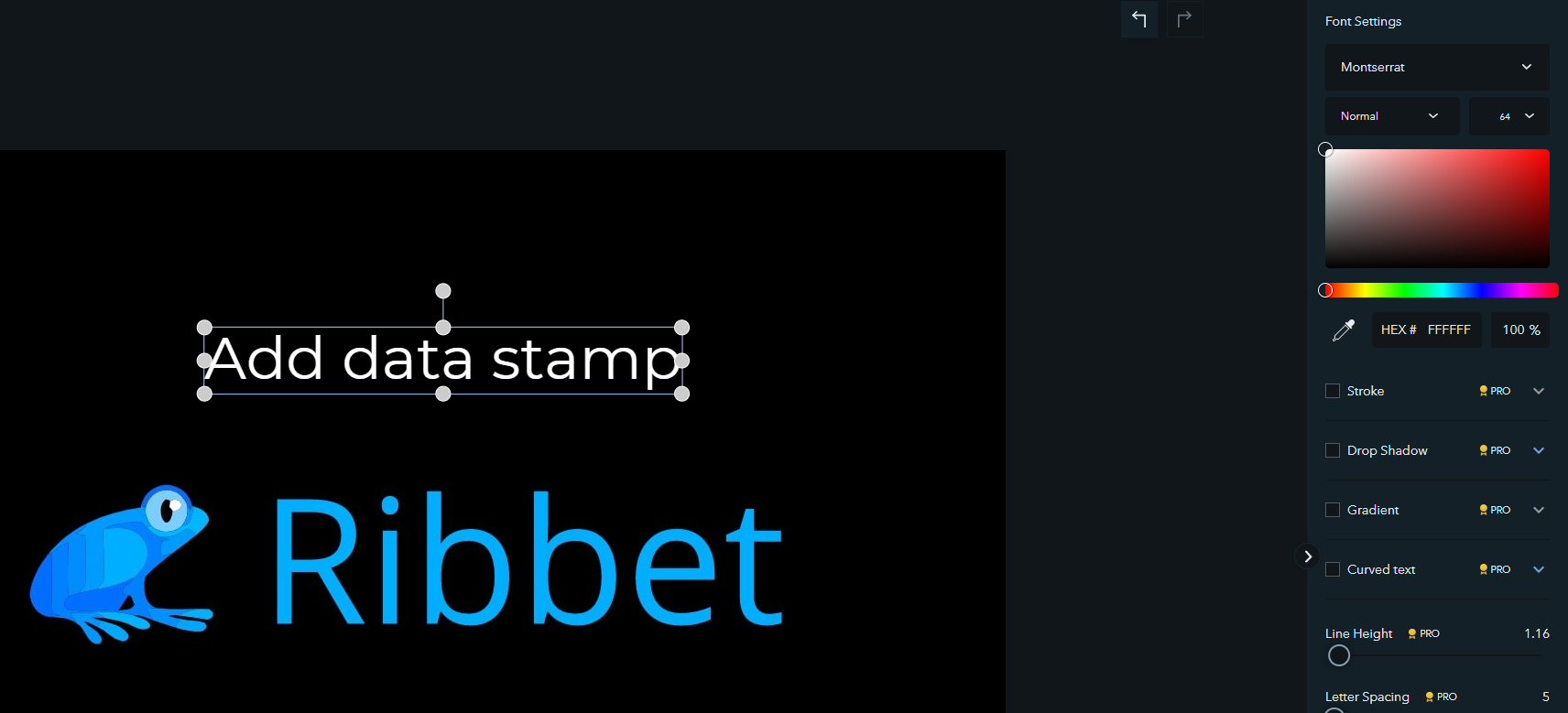
Використовуйте параметри на правій панелі, щоб налаштувати колір, розмір і спеціальні ефекти тексту. Колір тексту, розмір і наявність таких ефектів, як тіні та контури, можна змінити за допомогою простого засобу вибору кольорів.
Крок 10: Збережіть відредаговане фото
Коли ви задоволені виглядом штампа дати або водяного знака, натисніть кнопку «Зберегти» або «Експортувати», щоб зберегти відредаговану фотографію. Виберіть потрібний формат файлу та збережіть розташування.
Виконуючи ці кроки в Ribbet, ви можете зручно та безкоштовно додати штамп із датою або водяний знак до своєї фотографії.
3.2 Як додати штамп дати за допомогою PDFelement?
Дотримуйтеся цих інструкцій, щоб додати позначку часу та дати до фотографії в PDFelement :
Крок 1: Запустіть PDFelement

Відкрийте PDFelement на своєму пристрої. Цей посібник стосується саме версії iOS.
Крок 2: Вставте зображення
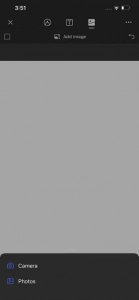
Імпортуйте файл PDF, що містить фотографію, яку потрібно редагувати. PDFelement дозволяє вставляти зображення на будь-яку сторінку чи розділ PDF-файлу.
Крок 3: Знайдіть зображення
Виберіть фотографію, на якій потрібно поставити дату, і перейдіть на сторінку, де вона з’явиться.
Крок 4: Обріжте зображення
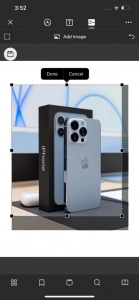
За потреби скористайтеся інструментом кадрування в PDFelement, щоб налаштувати розмір і видалити будь-які нерелевантні частини зображення. Це забезпечує професійний і чистий зовнішній вигляд.
Крок 5: Додайте текст до зображення

За допомогою PDFelement ви можете легко додати штамп дати або будь-який інший текст до зображення. Виберіть відповідний інструмент для додавання тексту та виберіть потрібну позицію на зображенні.
Крок 6: Введіть штамп дати
Введіть конкретну дату або будь-яку іншу відповідну інформацію, яку ви хочете включити як штамп дати. Переконайтеся, що шрифт, розмір і колір розбірливі та відповідають зображенню.
Крок 7: Налаштуйте штамп дати
PDFelement надає параметри для налаштування зовнішнього вигляду штампа дати. Ви можете налаштувати макет на свій смак, змінивши шрифт, розмір, колір тощо.
Крок 8. Збережіть відредагований PDF
Коли ви задоволені штампом дати на зображенні, збережіть відредагований PDF-файл. PDFelement пропонує варіанти, щоб зберегти його локально на вашому пристрої або поділитися ним різними способами.
Виконуючи ці кроки за допомогою PDFelement, ви можете додати позначку дати до вашої фотографії в документі PDF.
4. Висновок
Додавання позначки дати до фотографій є корисним способом надати контекст і інформацію про те, коли було зроблено фотографію. Якщо ви віддаєте перевагу використанню вбудованих налаштувань вашої камери, програмного забезпечення для редагування фотографій, як-от Ribbet, або онлайн-інструментів, як-от PDFelement, доступні різні варіанти додавання позначок дати до ваших фотографій.
